


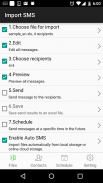
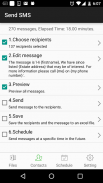
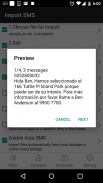
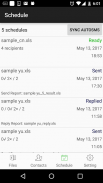
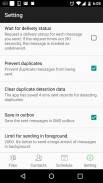
SA Group Text Lite

SA Group Text Lite ၏ ရွင္းလင္းခ်က္
SA Group Text သည်အုပ်စုလိုက်စာများပို့ရန်အထိရောက်ဆုံးနည်းလမ်းဖြစ်သည်။ လက်ခံသူအမည်နှင့်ဖုန်းနံပါတ်များကို Excel ဖိုင်တွင်ထည့်နိုင်သည်။ Excel spreadsheet တွင် static (သို့) စိတ်ကြိုက်စာသားများကိုရိုက်ထည့်နိုင်သည်။ ဥပမာအားဖြင့်၊ သင်မက်ဆေ့ချ်တစ်ခုတွင်“ မင်္ဂလာပါ၊ နာမည်” ဟုရိုက်ထည့်လျှင်၊ အက်ပလီကေးရှင်းသည်လက်ခံသူများ၏နာမည်ကို ယူ၍“ Hi David,” ကဲ့သို့“ Hi Michael” ကဲ့သို့စာသားများထုတ်ပေးသည်။ ၊ …” …
SA Group Text သည်သင်၏ဖုန်းရှိအဆက်အသွယ်များထံသို့စာတိုများပို့ရန်လွယ်ကူသောနည်းလမ်းတစ်ခုလည်းဖြစ်သည်။ အုပ်စုများသို့မဟုတ်တစ် ဦး ချင်းအဆက်အသွယ်များကိုရွေးပါ၊ တည်ငြိမ်သောသို့မဟုတ်စိတ်ကြိုက်မက်ဆေ့ဂျ်တစ်ခုရိုက်ထည့်ပြီးပို့ပါ။
SA Group Text ကိုဘယ်သူသုံးလဲ။
★အသေးစားစီးပွားရေးလုပ်ငန်းများ
igious ဘာသာရေးအုပ်စုများ
★လက်လီလက်ကား
★ Nightlife - အရက်ဆိုင်များနှင့်နိုက်ကလပ်များ
★စားသောက်ဆိုင်များ
★ဘဏ်များ/ငွေရေးကြေးရေးအဖွဲ့အစည်းများ
★အာမခံကုမ္ပဏီများ
your Event Marketers များ (ရာပေါင်းများစွာ (သို့) ထောင်ချီသောလူများနှင့်သင်၏အခမ်းအနားများသို့တက်ရောက်ခြင်း)
★ရိုးရာမီဒီယာ
ကျောင်းများ
★လူမှုရေးအုပ်စုများ
★အိမ်ခြံမြေ
SA Group Text ဖြင့်သင်လုပ်နိုင်သည်။
/USB/Email မှတဆင့် Excel ဖိုင်မှ Group Text ကိုတင်သွင်းပါ။
Excel Excel spreadsheet တစ်ခုတွင်သင်၏အုပ်စုများကို ဖန်တီး၍ ၎င်းတို့ထံသို့မက်ဆေ့ခ်ျများပို့ပါ။
personalized ကိုယ်ပိုင်မက်ဆေ့ခ်ျများဖန်တီးနိုင်ရန်သင်၏စာသားမက်ဆေ့ဂျ်များတွင်တဂ်များ ({ပထမနာမည်}၊ {နာမည်}၊ {ကုမ္ပဏီ} စသည်) ကိုထည့်ပါ။ သင်ဒီ function ကိုသုံးတဲ့အခါ message တစ်ခုချင်းစီမှာကိုယ်ပိုင်ထိတွေ့မှုရှိတယ်။ ဥပမာ:
ချစ်လှစွာသော {firstname}၊ ကျွန်ုပ်တို့၏ညစာစားပွဲမှကြိုဆိုပါသည်။
your သင်၏အုပ်စုစာသားများကိုဖန်တီးရန်မည်သည့် Excel နှင့်မဆိုလိုက်ဖက်သော application များကိုသုံးပါ။
your သင်၏ Excel ဖိုင်အတွင်းသင်လိုအပ်သလောက်လက်ခံသူများစွာထံသို့ SMS ပို့ပါ
form ပုံစံချထားသော Excel ဖိုင်ကိုလွယ်ကူစွာဖန်တီးပါ။ ဖိုင်နှင့်ကော်လံနှစ်ခုသာပါ ၀ င်နိုင်သည်။ မိုဘိုင်းနှင့်စာတို အက်ပလီကေးရှင်းဝက်ဘ်ဆိုက်တွင်နောက်ထပ်ဥပမာစာရင်းဇယားများကိုသင်တွေ့နိုင်သည်။
your သင်၏ spreadsheet တွင်ပြောင်းလွယ်ပြင်လွယ်ရှိသောအဖွဲ့ SMS ကိုဖန်တီးပါ။
ဥပမာအားဖြင့် "{family} Family - မနက်ဖြန်ညနေ ၅ နာရီတွင်" kidname} "အတွက်လေ့ကျင့်ပါ။ "David Family - မနက်ဖြန်ညနေ ၅ နာရီတွင် Johnny အတွက်လေ့ကျင့်ပါ။ " နာမည်တွေကထပ်ခါထပ်ခါပြောင်းနေတယ်။
specific သင်သတ်မှတ်ထားသောအချိန်၌သင်ပို့လိုသောသင်၏စာများကိုစီစဉ်ပါ။
your သင်စာသားမက်ဆေ့ခ်ျပို့လိုသည့်အချိန်အပိုင်းအခြားကိုသတ်မှတ်ပါ။
SIM Dual SIM ကိရိယာများ (Android 5.1 သို့မဟုတ်နောက်ပိုင်း) အတွက်အထောက်အပံ့
ause ခဏရပ်ပြီးအစီအစဉ်တွေပြန်စပါ။ pause/resume option ကိုရယူရန်သင်အချိန်ဇယားကိုကြာကြာဖိထားပါ။
one တစ်ကြိမ်တည်းနှင့်ပိုမိုစိတ်ကြိုက်မက်ဆေ့ဂျ် ၁၀၀၀၀ ပိုပို့ပါ။
uns မပို့ရသေးသောမက်ဆေ့ခ်ျများပို့ပါ။ အကယ်၍ အဖွဲ့ sms ပို့နေစဉ်တွင် app ကိုရပ်လိုက်လျှင် app သည်သင် app ကိုစဖွင့်ပြီးနောက်ပေးပို့ခြင်းအစီအစဉ်ကိုဆက်လက်လုပ်ဆောင်နိုင်သည်။
report အစီရင်ခံစာပေးပို့ပြီးအစီရင်ခံစာကိုအကြောင်းပြန်ပါ။
you သင် excel file တွင်လက်ခံသူ၏အီးမေးလ်လိပ်စာကိုပေးလျှင်တူညီသောသတင်းကိုသူတို့၏အီးမေးလ်လိပ်စာသို့ပို့လိမ့်မည်။
အီးမေးလ်မှတဆင့်မက်ဆေ့ခ်ျများပို့နိုင်ရန်သင်လိုအပ်သည်
a အက်ပ်၏ဆက်တင်စာမျက်နှာ၌မေးလ်ပို့ခြင်းကိုဖွင့်ပါ။
ခ ၎င်းမှမက်ဆေ့ခ်ျများပို့ရန်အီးမေးလ်အကောင့်တစ်ခုတည်ဆောက်ပါ။
ဂ excel ဖိုင်တွင်“ Subject” နှင့်“ EmailAddress” ကိုထည့်ပါ။ အသေးစိတ်အတွက် app နမူနာ-mail.xls ဖိုင်ကိုသင်တွေ့နိုင်ပါသည်။
SMS ကန့်သတ်ချက်ကြောင့် app တစ်ခုစီသည်တစ်နာရီအတွင်းမက်ဆေ့ခ်ျ ၁၀၀ သာပို့နိုင်သည်။ SMS ကန့်သတ်ချက်ကိုတိုးချဲ့ရန် SA Group text plug-in ကိုသင် install လုပ်ရန်လိုသည်။
plug-in ကို download ပြီးပါက ကျေးဇူးပြု၍ သင်၏ဖုန်းဆက်တင်များသို့သွားပါ၊ ထို့နောက် app manager သို့ သွား၍ ဤ plug-in များသို့ SMS ခွင့်ပြုချက်ပေးပါ။
အက်ပလီကေးရှင်းနှင့် plug-in အားလုံးအတွက် Run ကိုနောက်ခံခွင့်ပြုချက်ပေးရန်လည်းလိုအပ်သည်။ ဤတွင်အချို့မော်ဒယ်များကိုနောက်ခံခွင့်ပြုချက်ဖြင့် Run ရန်နည်းလမ်းဖြစ်သည်။
Huawei
Settings -> Battery -> Launch -> SA Group Text app သို့သွားပါ
Auto-Launch ကိုဖွင့်ပြီးနောက်ခံတွင် Run ပါ
ဆမ်ဆောင်း
ဆက်တင်များ -> အက်ပ်များ -အထူးအခွင့်ရေး -> ဘက်ထရီအသုံးပြုမှုကိုအကောင်းဆုံးဖြစ်အောင် -> အက်ပ်အားလုံး -> SA Group Text ကိုပိတ်ပါ
Vivo
Settings -> More Settings -> Applications -> All -> SA Group Text -> Permission -> Single Permission Setting -> Autostart သို့သွားပါ။
XiaoMi ပါ
ခွင့်ပြုချက်များ -> SA အုပ်စုစာသား -> နောက်ခံ၌စတင်ပါ

























